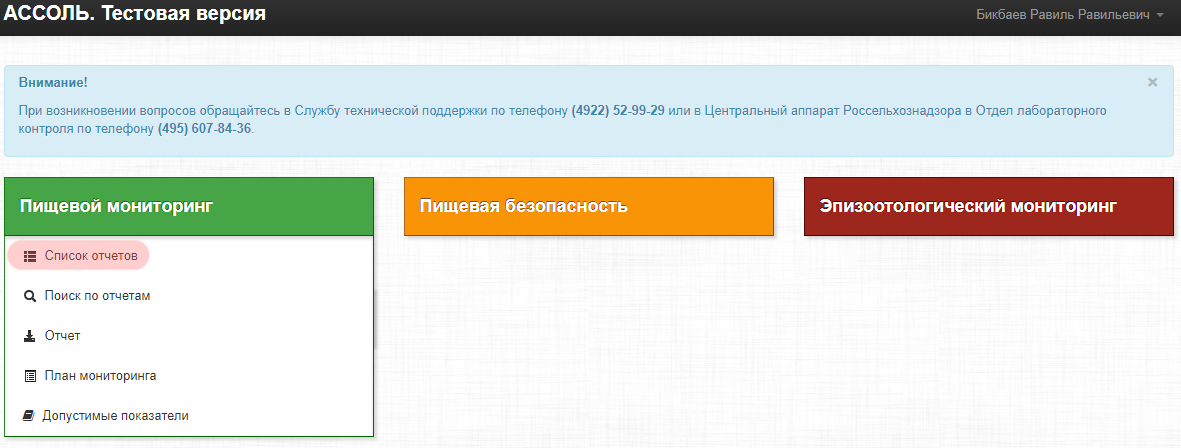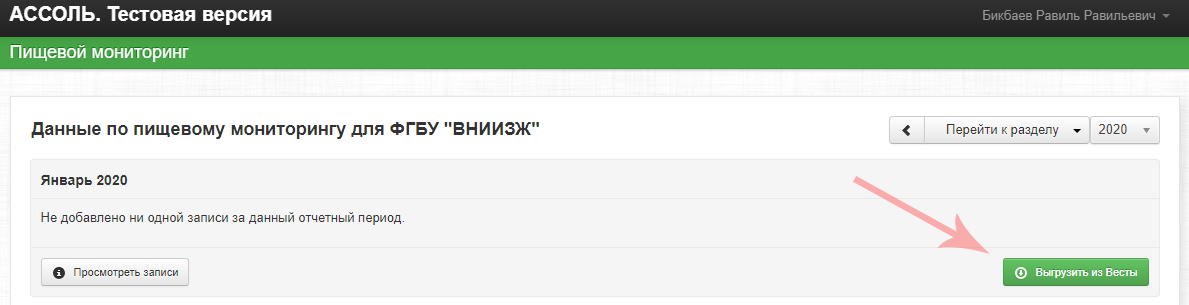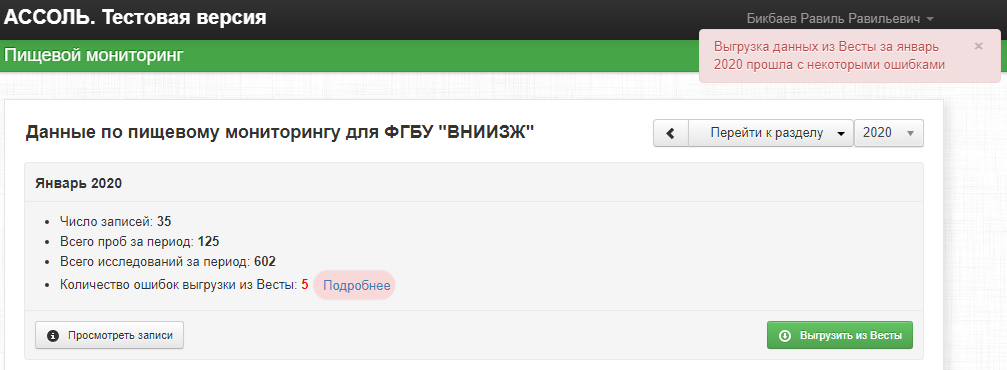Создание и отправка отчета по пищевому мониторингу: различия между версиями
м (Bikbaev-rr-171113 переименовал страницу Алгоритм работы сотрудников лабораторий в Создание и отправка отчета по пищевому мониторингу) |
|||
| Строка 11: | Строка 11: | ||
[[Image:Assol-lab-datasets-1.1.png|center|frame|Рис. 1. Главная страница для Лабораторий в системе «Ассоль»]] | [[Image:Assol-lab-datasets-1.1.png|center|frame|Рис. 1. Главная страница для Лабораторий в системе «Ассоль»]] | ||
Подробнее о добавлении записей в отчет смотреть [[Список отчетов для Лабораторий|здесь]]. | Подробнее о добавлении записей в отчет смотреть [[Список отчетов для Лабораторий|здесь]]. | ||
Для выгрузки информации из «Весты» в списке отчетов нажмите на кнопку '''«Выгрузить из Весты»''' (рис. 2). | |||
[[Image:Load data from vesta.png|center|frame|Рис. 2. Список отчетов о проведении пищевого мониторинга для Лабораторий в системе «Ассоль»]] | [[Image:Load data from vesta.png|center|frame|Рис. 2. Список отчетов о проведении пищевого мониторинга для Лабораторий в системе «Ассоль»]] | ||
Загрузка информации из «Весты» может занять некоторое время, по окончании выгрузки в правом верхнем углу появится сообщение о результате выгрузки. Выгрузка информации может завершиться с ошибками, информацию об ошибках можно посмотреть нажав на кнопку '''«Подробнее»''' (рис. 3). | Загрузка информации из «Весты» может занять некоторое время, по окончании выгрузки в правом верхнем углу появится сообщение о результате выгрузки. Выгрузка информации может завершиться с ошибками, информацию об ошибках можно посмотреть нажав на кнопку '''«Подробнее»''' (рис. 3). | ||
Версия 10:15, 1 марта 2022
Вход в компонент «Ассоль»
Только после получения реквизитов доступа, вы можете войти в систему, для этого:
- Перейдите по ссылке https://assol.vetrf.ru и введите в появившуюся форму реквизиты, полученные от администратора системы.
- Нажмите кнопку «Войти».
Подробное описание смотреть здесь.
Создание отчета по пищевому мониторингу
Ежегодно Центральным аппаратом создается план по пищевому мониторингу, в котором указываются исследуемые показатели для лабораторий и распределяются финансовые затраты.
В соответствии с созданным планом лаборатории проводят исследования и ежемесячно добавляют отчеты по реализации плана. Для работы с отчетами по пищевому мониторингу переходим в раздел «Пищевой мониторинг» - «Список отчетов» (рис. 1).
Подробнее о добавлении записей в отчет смотреть здесь. Для выгрузки информации из «Весты» в списке отчетов нажмите на кнопку «Выгрузить из Весты» (рис. 2).
Загрузка информации из «Весты» может занять некоторое время, по окончании выгрузки в правом верхнем углу появится сообщение о результате выгрузки. Выгрузка информации может завершиться с ошибками, информацию об ошибках можно посмотреть нажав на кнопку «Подробнее» (рис. 3).
В появившемся окне отобразится вся информация по ошибкам возникшим при выгрузке информации из «Весты».
Просмотр данных
В любой момент вы можете найти и просмотреть интересующие вас сведения, для этого предназначены следующие функции системы:
- Поиск по отчетам - после определения параметров поиска (учетный период, источник финансирования, тип продукции и т.д.), выводится результирующая таблица, содержащая конкретные данные на текущий момент.
- Выгрузка отчетов - выгружаются сведения по данной лаборатории с нарастающим итогом (за весь год) на конец предыдущего дня. Отчет создается в формате .xls, который можно открыть с помощью программы Microsoft Office Excel.
Для работы с поиском, либо с выгрузкой отчетов подведите курсор к разделу «Пищевой мониторинг» и выберите необходимый пункт в выпадающем меню.
Ссылки
- https://assol.vetrf.ru - Веб-интерфейс системы «Ассоль» (новая версия).